
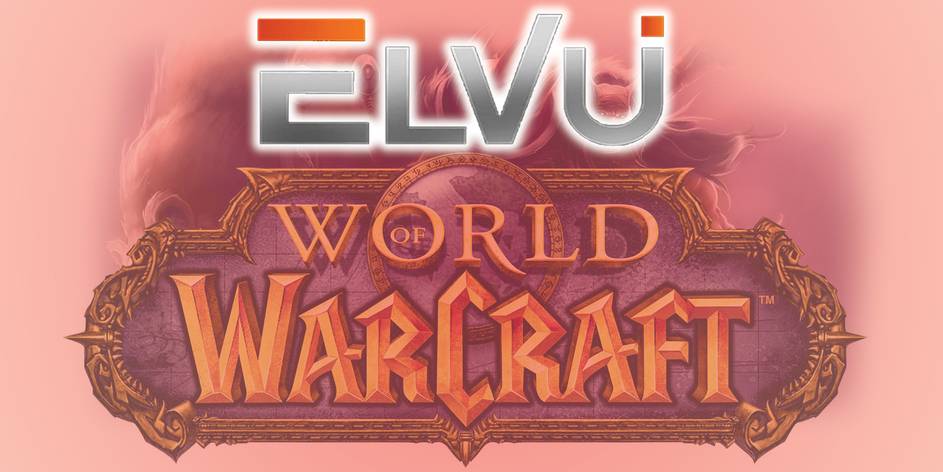


ElvUI oferuje graczom World of Warcraft w pełni konfigurowalny interfejs użytkownika, który zastępuje domyślny interfejs użytkownika Blizzarda.
Chociaż istnieje wiele dodatków do World of Warcraft za pośrednictwem stron internetowych i oprogramowania innych firm, ElvUI jest przeglądarką opartą na wtyczkach, która zapewnia zawiłość jak żadna inna. Oto jak zainstalować ElvUI i jak najlepiej wykorzystać swoje doświadczenie WoW.
Co Może Zrobić ElvUI?

ElvUI ulepsza domyślny interfejs Blizzard, zapewniając graczom zintegrowane Dodatki i wtyczki.
zamiast aktualizować poszczególne Dodatki, możesz zaktualizować ElvUI jako całość, więc nie będziesz ponosić żadnych niedopasowanych wersji.
to elastyczne rozwiązanie, które można dostosować do pracy tak, jak chcesz—dodanie osobistego charakteru jest łatwe.
1. Jak zainstalować ElvUI
Wymiana interfejsu użytkownika World of Warcraft jest stosunkowo prosta.

możesz pobrać ElvUI ze strony internetowej Tukui.
Pobierz: ElvUI (za darmo)

- Pobierz .plik zip ze strony Tukui na komputer.
- kliknij prawym przyciskiem myszy .plik zip i wybierz Wyodrębnij.
- Otwórz wyodrębniony folder „elvui”, aby sprawdzić, czy zawiera on odpowiednie foldery: ElvUI i ElvUI_OptionsUI.
- Wybierz foldery ElvUI i ElvUI_OptionsUI, a następnie kliknij prawym przyciskiem myszy, aby wybrać Kopiuj.
- znajdź folder World of Warcraft na swoim komputerze.
- Otwórz właściwy folder World of Warcraft (_retail_ lub _classic_) > interfejs > Dodatki.
- kliknij prawym przyciskiem myszy folder AddOns i wybierz Wklej.
2. Korzystając z instalatora Elvui w grze
po zainstalowaniu ElvUI możesz sprawdzić, czy instalacja przebiegła pomyślnie, ładując World of Warcraft.
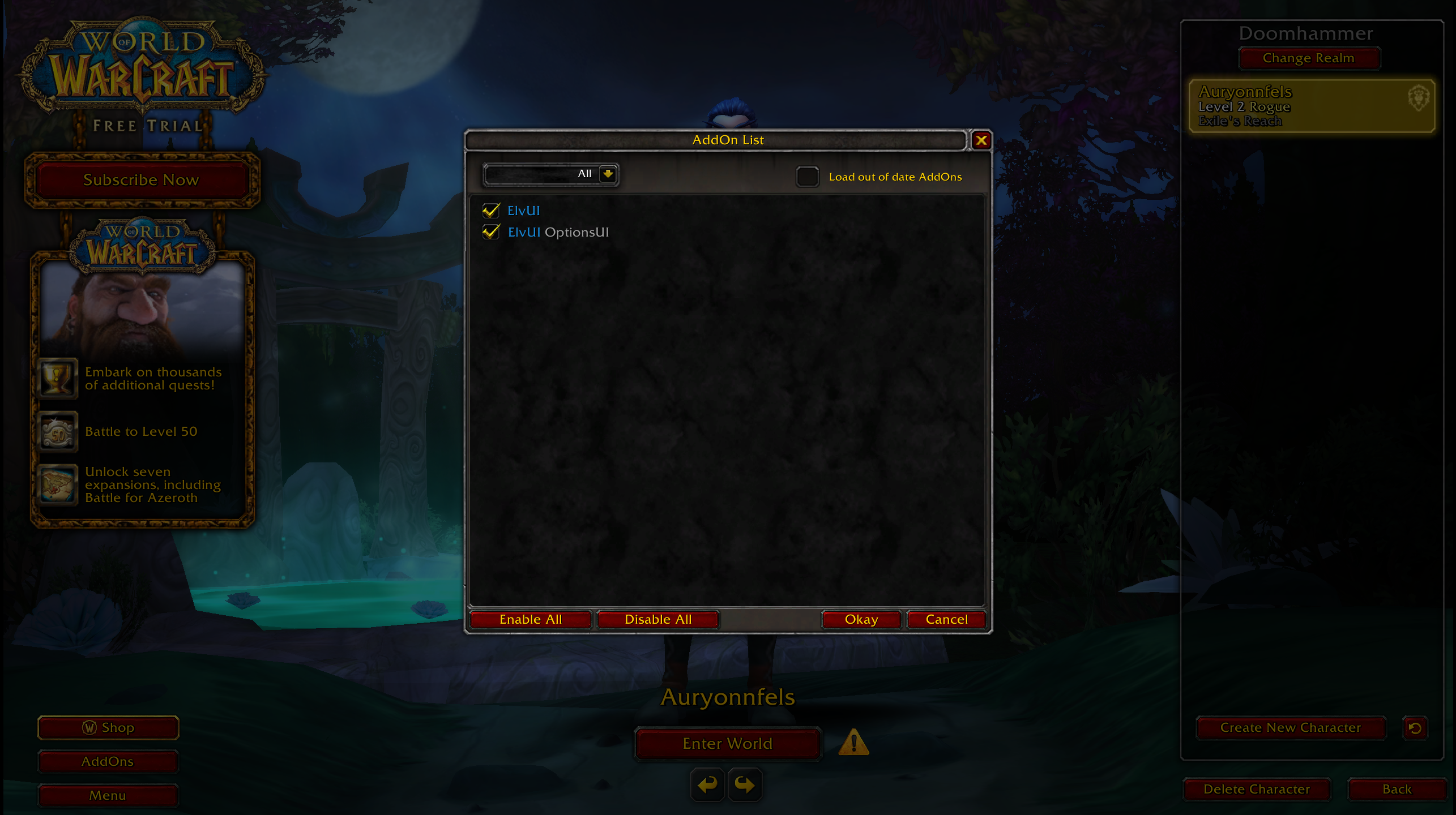
klikając na przycisk AddOns w lewym dolnym rogu, będziesz mógł zobaczyć opcje ELVUI i ELVUI UI zaznaczone na liście dodatków.
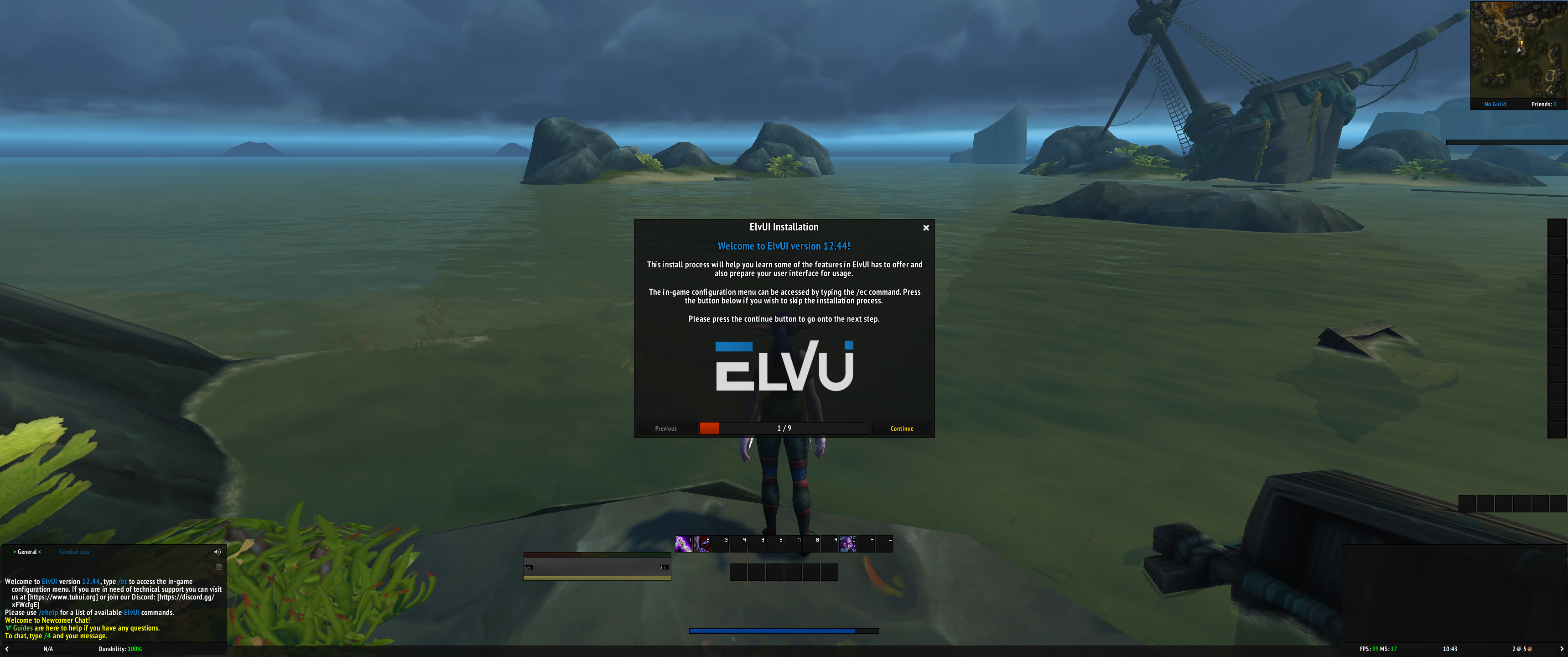
gdy zalogujesz się do gry po raz pierwszy po zainstalowaniu ElvUI, zobaczysz wyskakujący instalator, aby rozpocząć.
ważne jest, aby postępować zgodnie z instrukcjami wyświetlanymi na ekranie, aby poprawnie skonfigurować ElvUI. Możesz jednak zmienić ustawienia później, jeśli zmienisz zdanie.
Konfigurowanie CVars
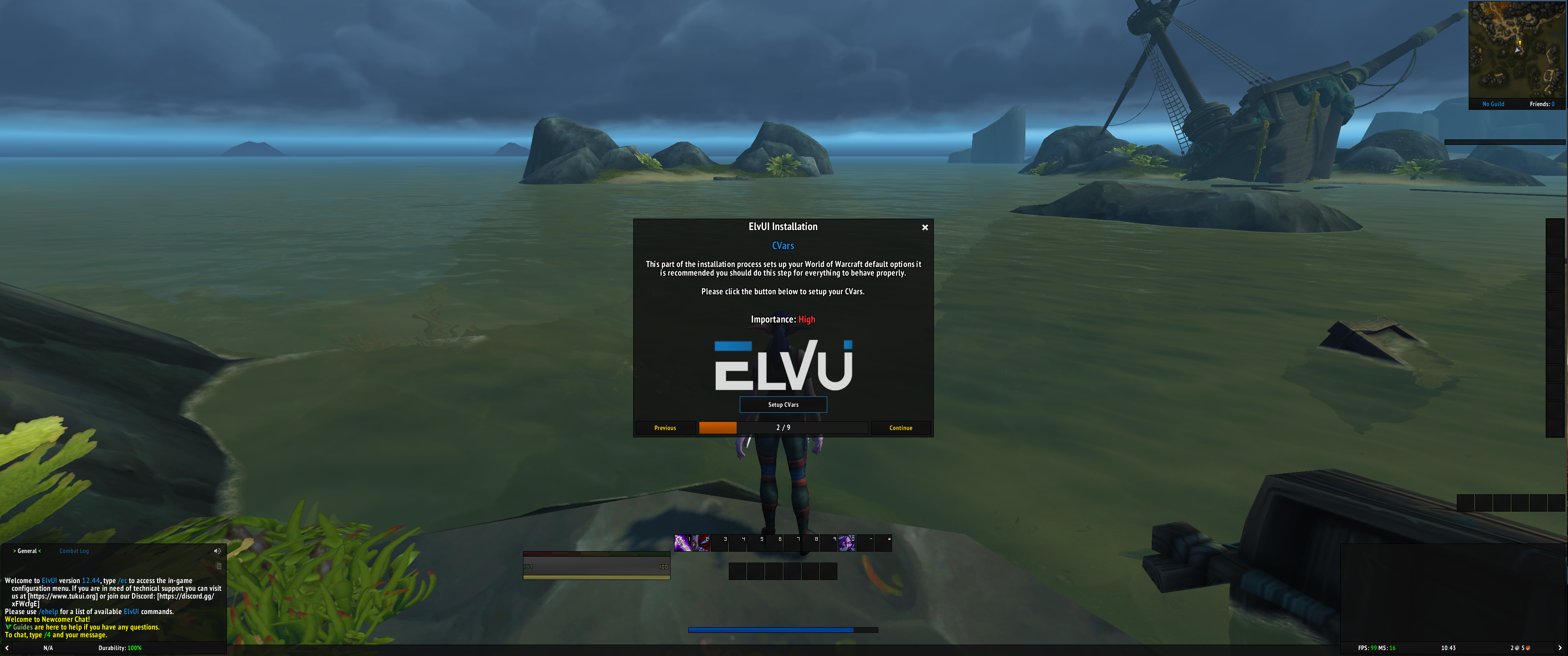
pierwszym krokiem instalacji jest skonfigurowanie CVars. To są zmienne konsoli Blizzarda, aby zapewnić poprawną konfigurację domyślnych opcji.
aby kontynuować konfigurację, kliknij przycisk Setup cvars.
Konfigurowanie okien czatu
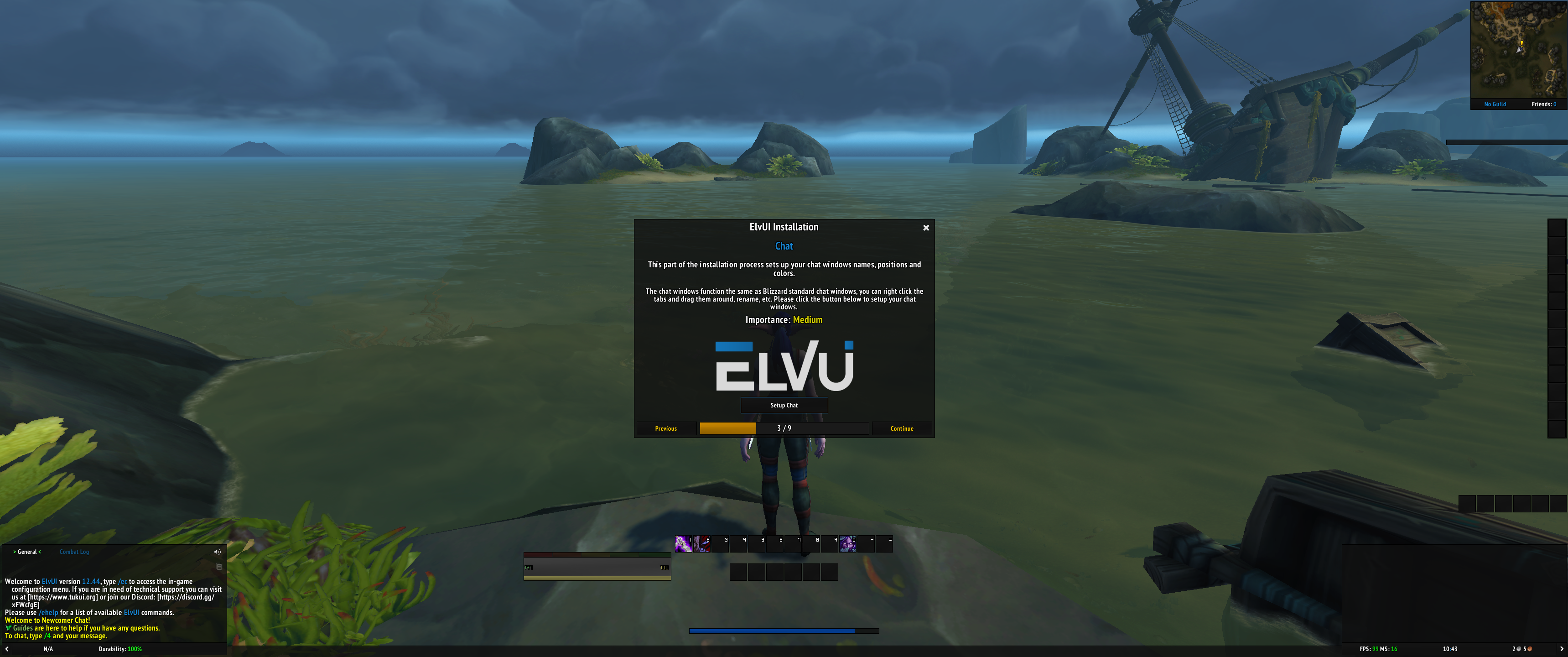
funkcja czatu dla ElvUI jest taka sama jak domyślne okna czatu Blizzarda.
jednak z ElvUI można dostosować kolory okna czatu, nazwy i pozycje.
wybierz przycisk Konfiguracja czatu, aby kontynuować.
Ustawienia profilu Konfiguracja
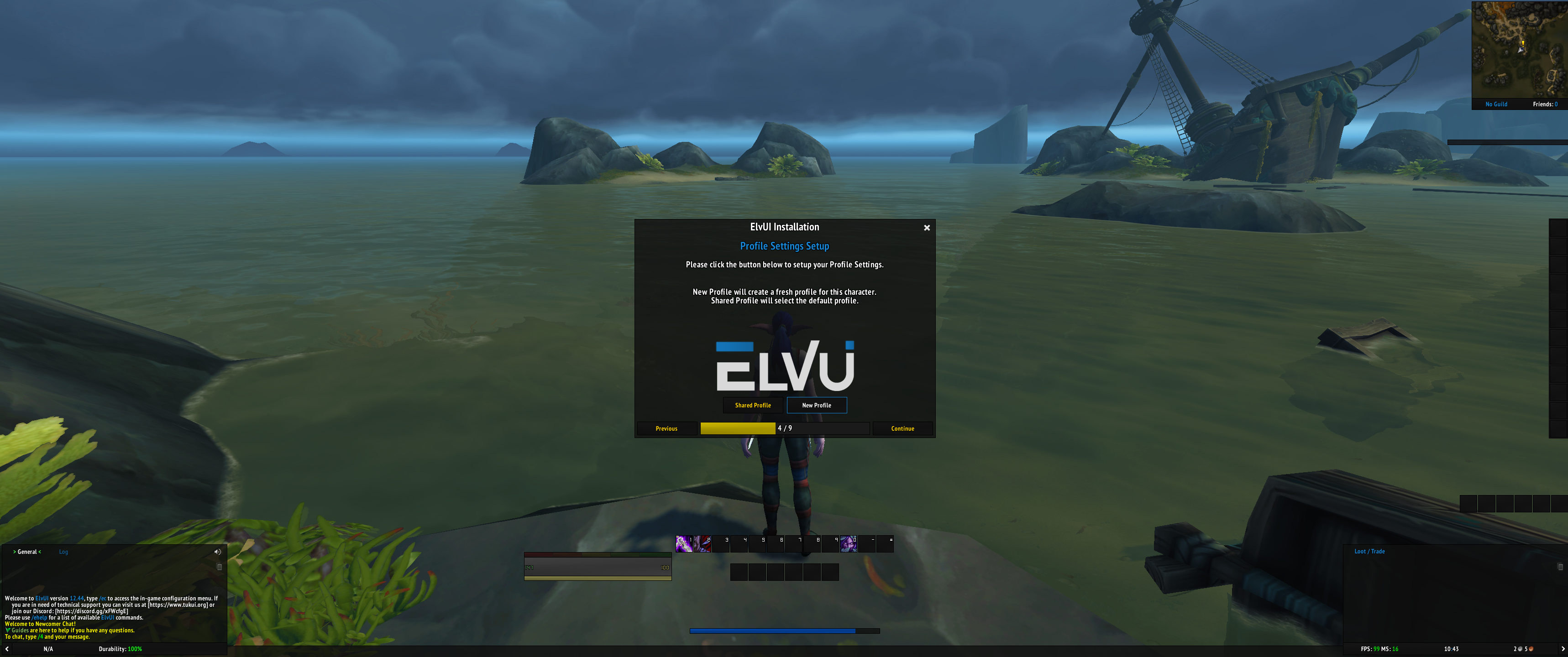
jeśli wcześniej miałeś profil ElvUI, możesz go zaimportować na tym etapie.
alternatywnie, jeśli chcesz skonfigurować nowy profil dla swojej postaci, wybierz nowy profil.
wybór motywu
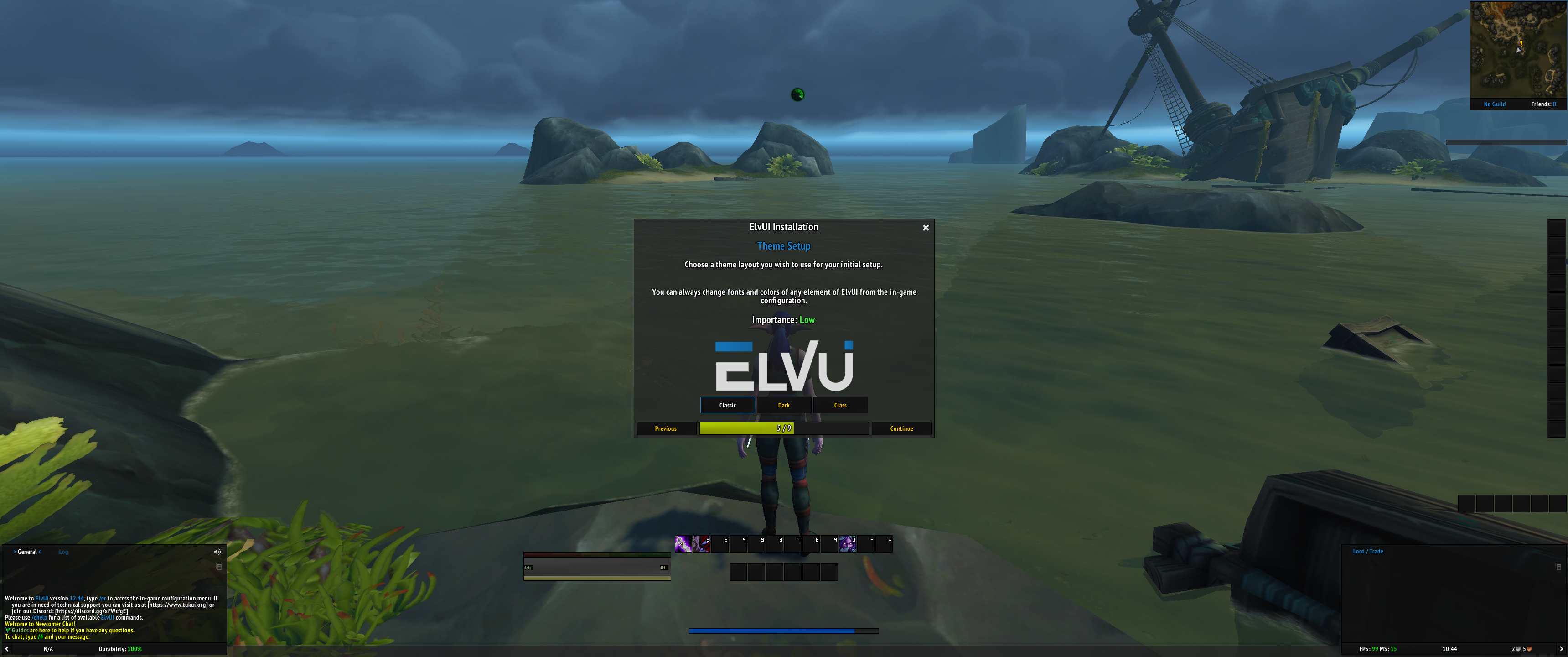
do wyboru są trzy motywy—klasyczny, ciemny i klasowy.
możesz kliknąć każdą z opcji, aby zobaczyć efekt, jaki będzie miała na twoim interfejsie World of Warcraft. Gdy będziesz gotowy do kontynuowania, wybierz opcję, a następnie kliknij przycisk Kontynuuj.
Ustawianie skali UI

możesz dostosować skalę ElvUI, aby upewnić się, że pasuje do Twojego ekranu.
istnieją domyślne opcje, w tym małe, średnie lub duże. Jednak, aby uzyskać najlepsze wyniki, zaleca się, aby wybrać auto Scale. W razie potrzeby możesz dostosować skalę interfejsu użytkownika później.
Wybierz układ
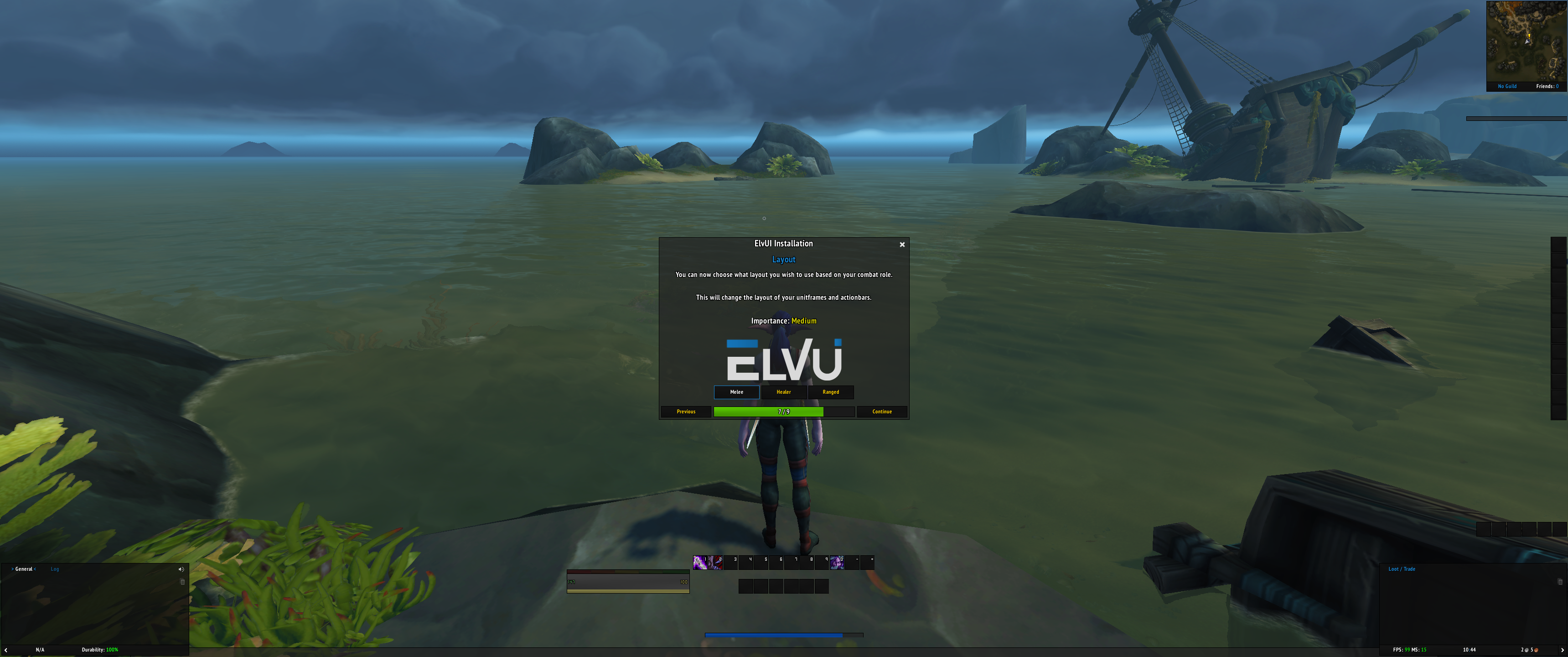
w zależności od roli bojowej twojej postaci, możesz zmienić układ ElvUI, aby ułatwić dostęp do zaklęć i umiejętności.
jeśli zadajesz głównie obrażenia wręcz wrogom lub innym graczom, wybierz opcję walki wręcz. Jeśli twoja postać używa zaklęć leczniczych, wybierz Healer. W przeciwnym razie, dla postaci dystansowych, w tym tych, które używają łuku lub zdolności i zaklęć, które zadają obrażenia dystansowe, wybierz dystans.
System Aura
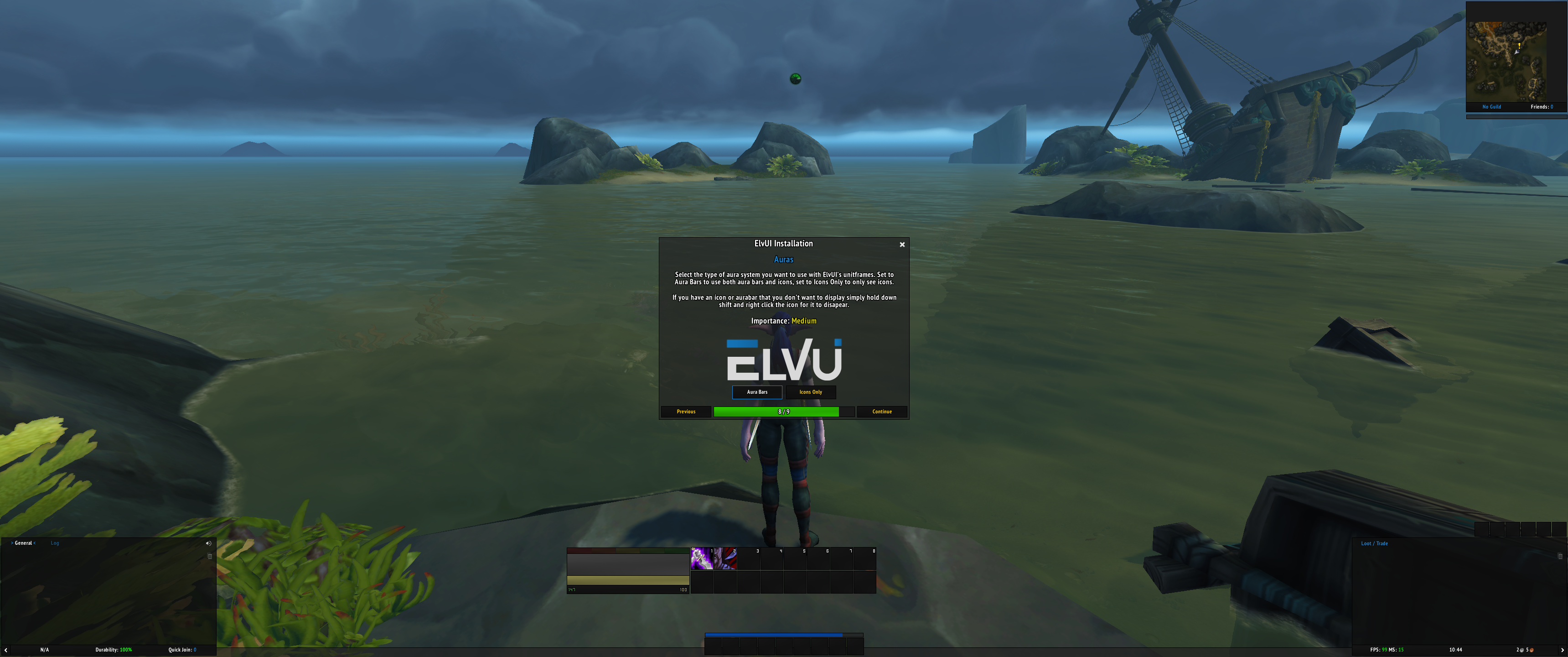
System aura elvui pozwala Ci dostosować sposób, w jaki WoW wyświetla Twoje wzmocnienia i debuffy.
jeśli chcesz zobaczyć paski i ikony aury, wybierz paski aury, w przeciwnym razie wybierz tylko ikony.
zakończenie instalacji

ostatnim ekranem konfiguracji jest potwierdzenie, że instalacja została zakończona.
możesz kliknąć przycisk Gotowe, aby wrócić do World of Warcraft. Wyświetli na ekranie wszelkie zmiany wprowadzone podczas konfiguracji ElvUI.
pamiętaj, że możesz dostosować ElvUI w dowolnym momencie, więc możesz go jeszcze bardziej dostroić, jeśli nie jesteś zadowolony z wyników.
ElvUI: Konfigurowalny interfejs
od rozmiarów przycisków po kosmetyki, mapy po Skórki, ElvUI oddaje kontrolę w twoje ręce, aby wybrać odpowiedni interfejs dla twojej postaci z World of Warcraft.
możesz łatwo spędzić godziny dostosowując ElvUI. Najlepsza część? Nigdy nie będziesz miał nieaktualnych dodatków, ponieważ wszystkie moduły znajdują się pod ElvUI, które możesz aktualizować w całości, a nie fragmentarycznie.
Georgie jest redaktorem przewodników dla kupujących MakeUseOf i niezależnym pisarzem z ponad 10-letnim doświadczeniem. Ma głód technologii i pasję pomagania innym.
Więcej Od Georgie Peru
